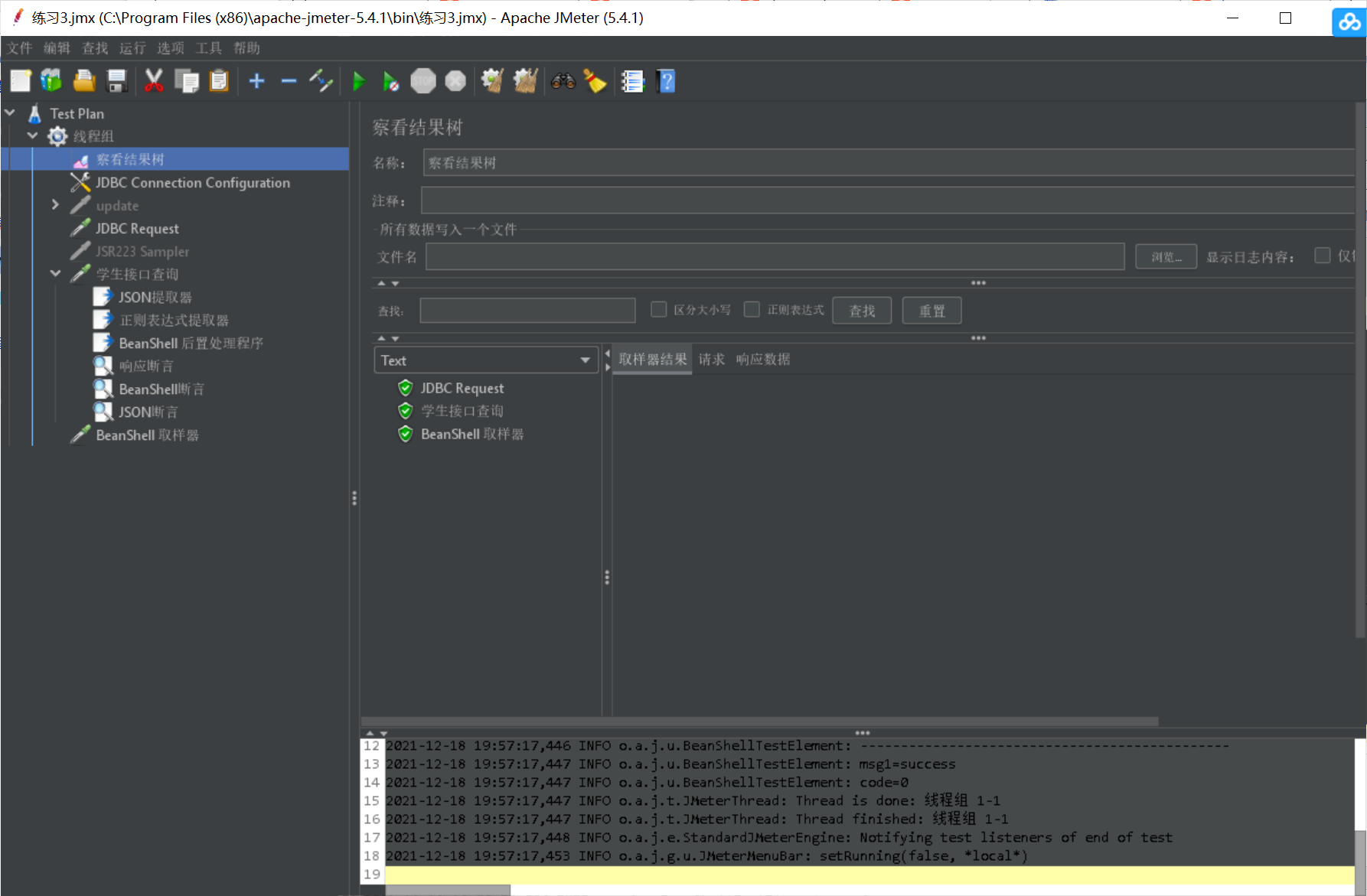<四>JMeter数据库连接/后置处理器/断言简介
一、数据库连接
1.右键线程组添加--配置元件--JDB Cconnection Configuration
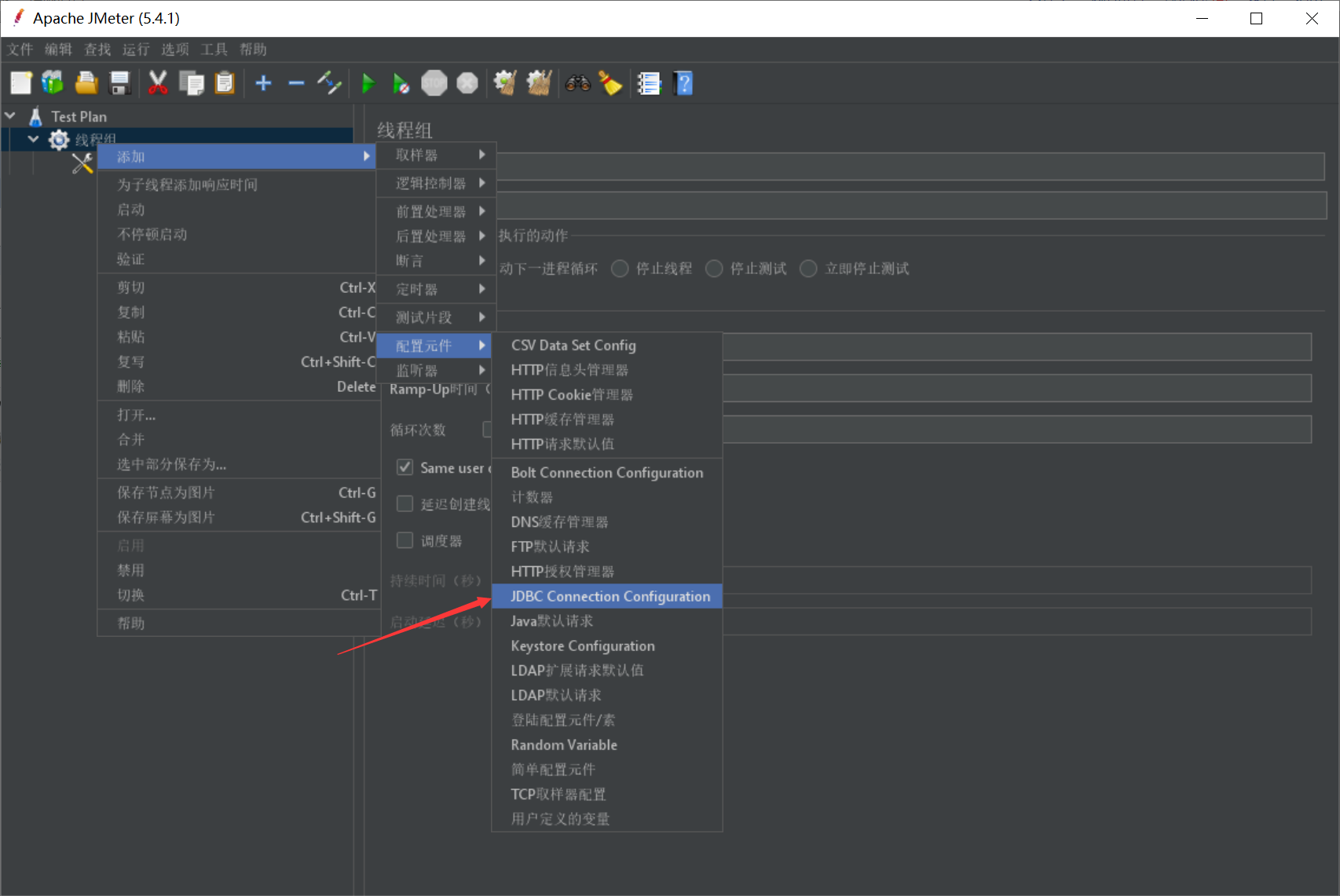
2.配置如下:
URL为数据路连接地址,用户名密码为数据库用户名和密码
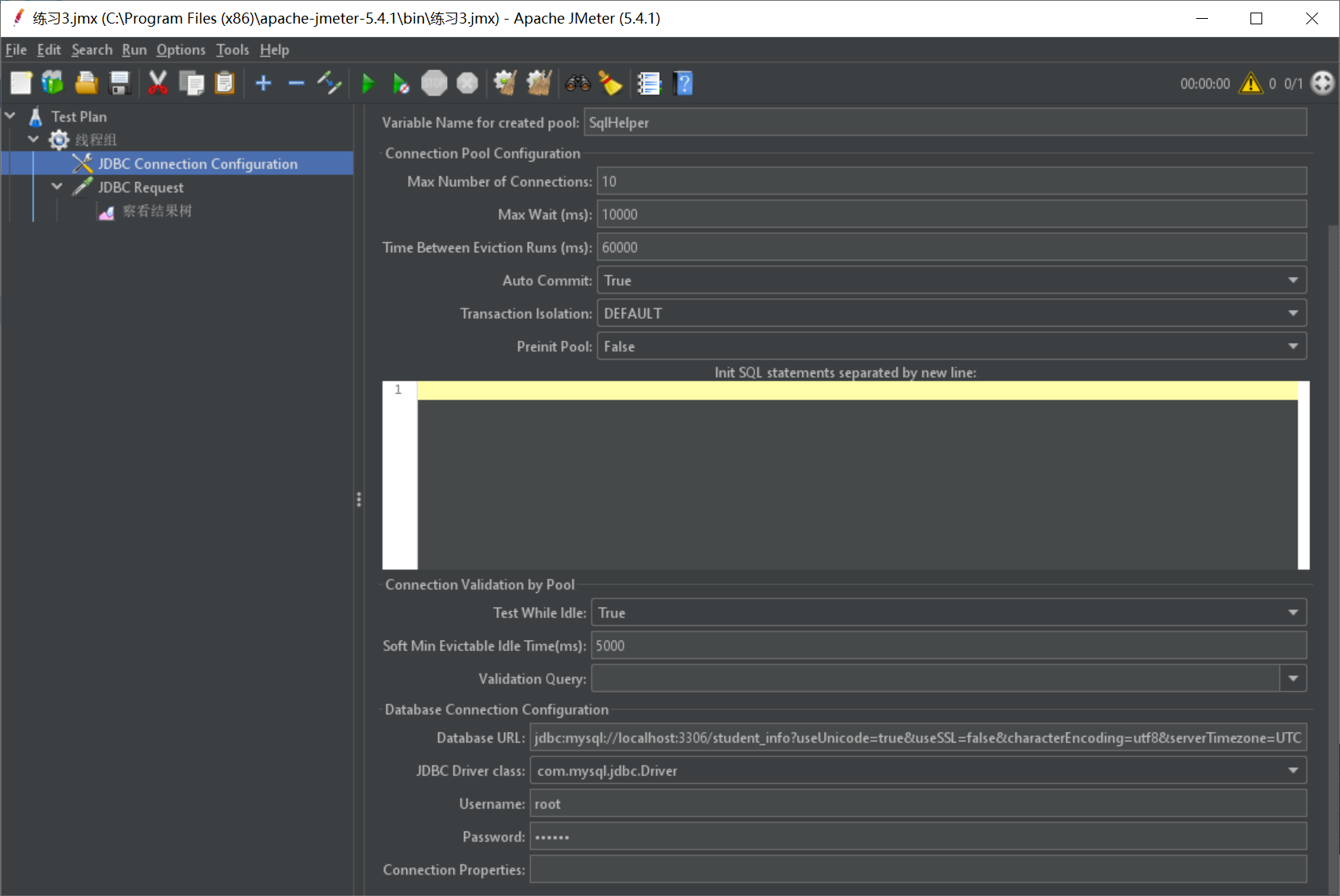
3.添加一个JDBC请求:右键线程组添加--取样器--JDBC Request
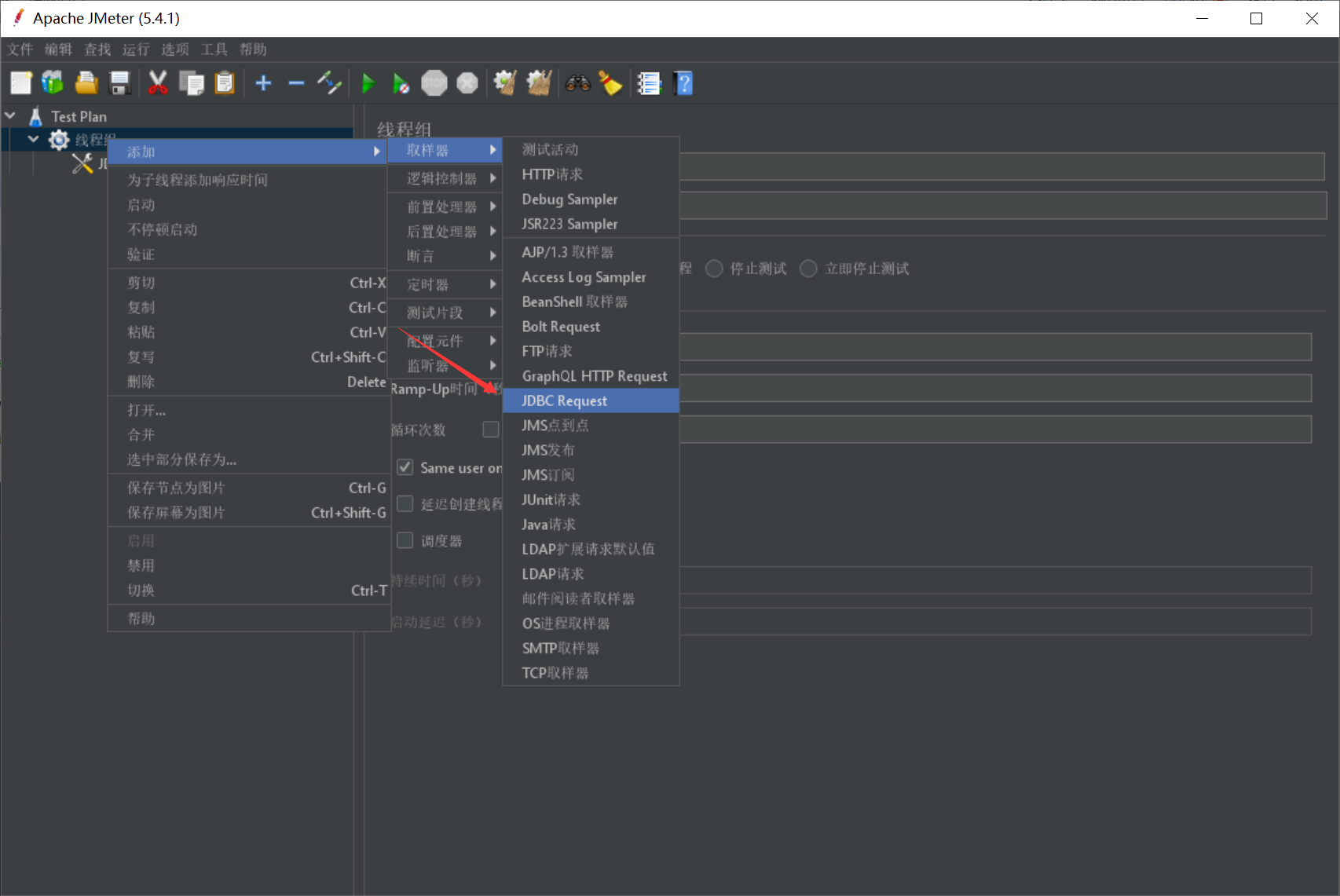
4.JDBC request的Query如下:
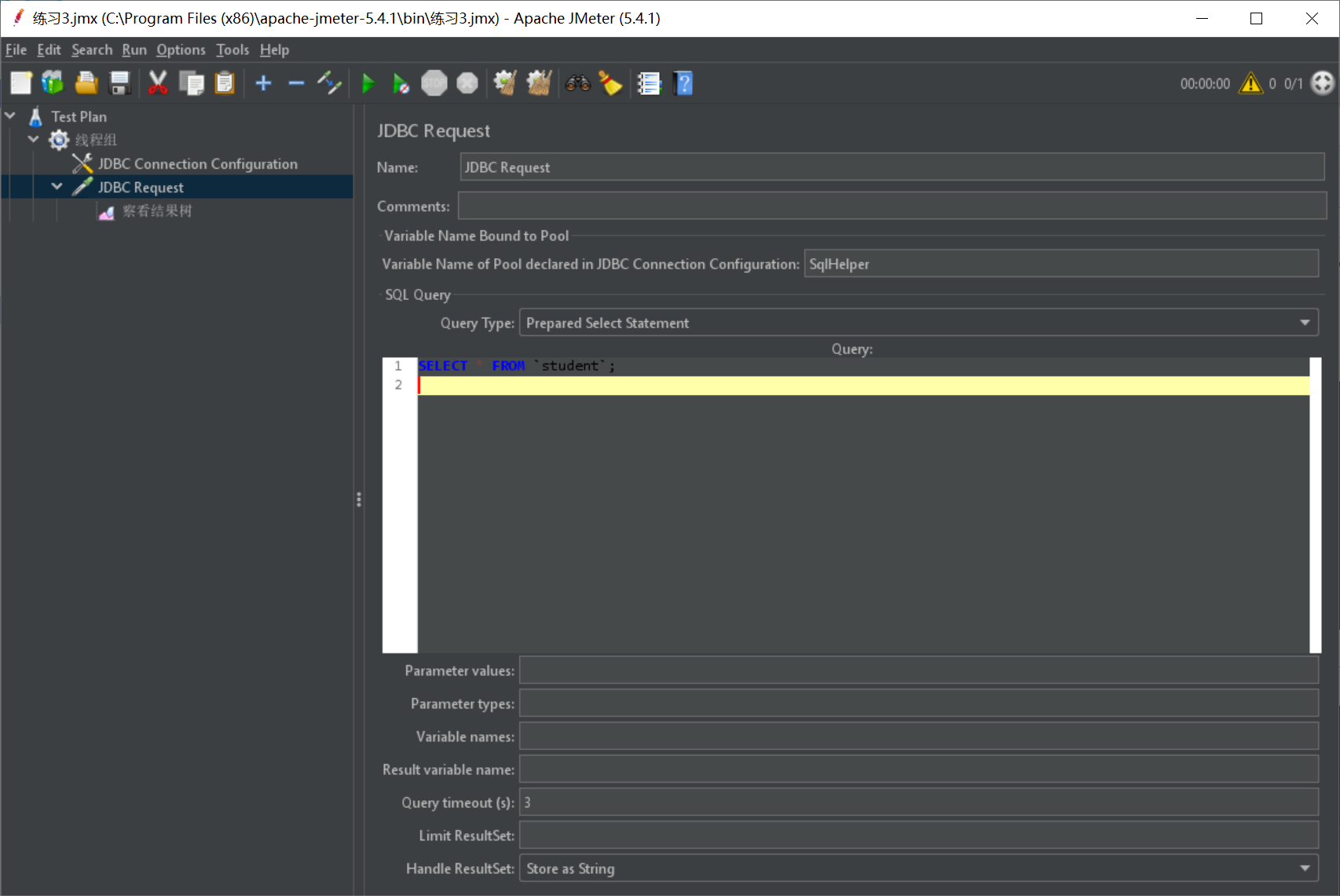
5.添加一个察看结果树:右键线程组添加--监听器--察看结果树
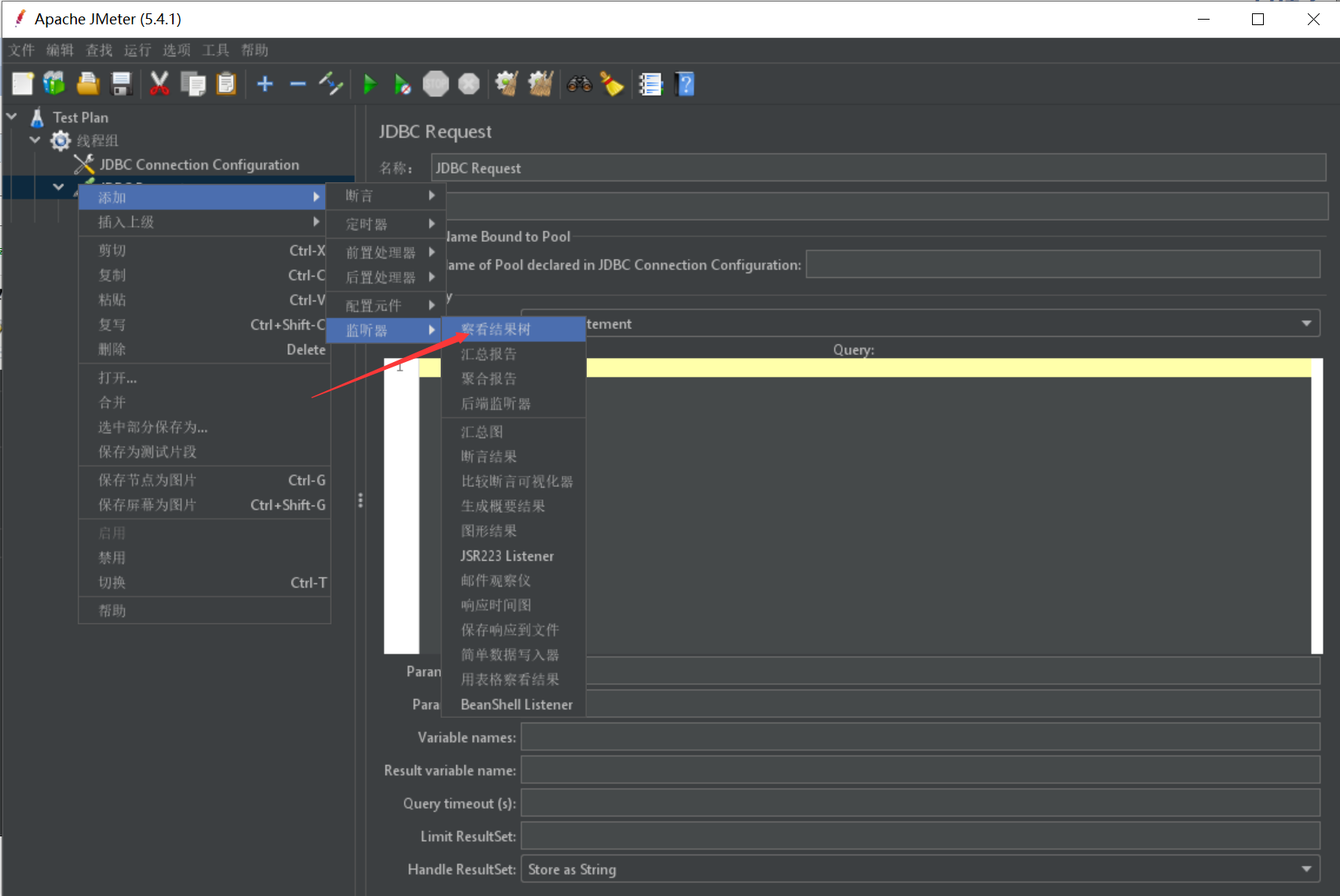
6.运行结果如下:可以查到数据库中表
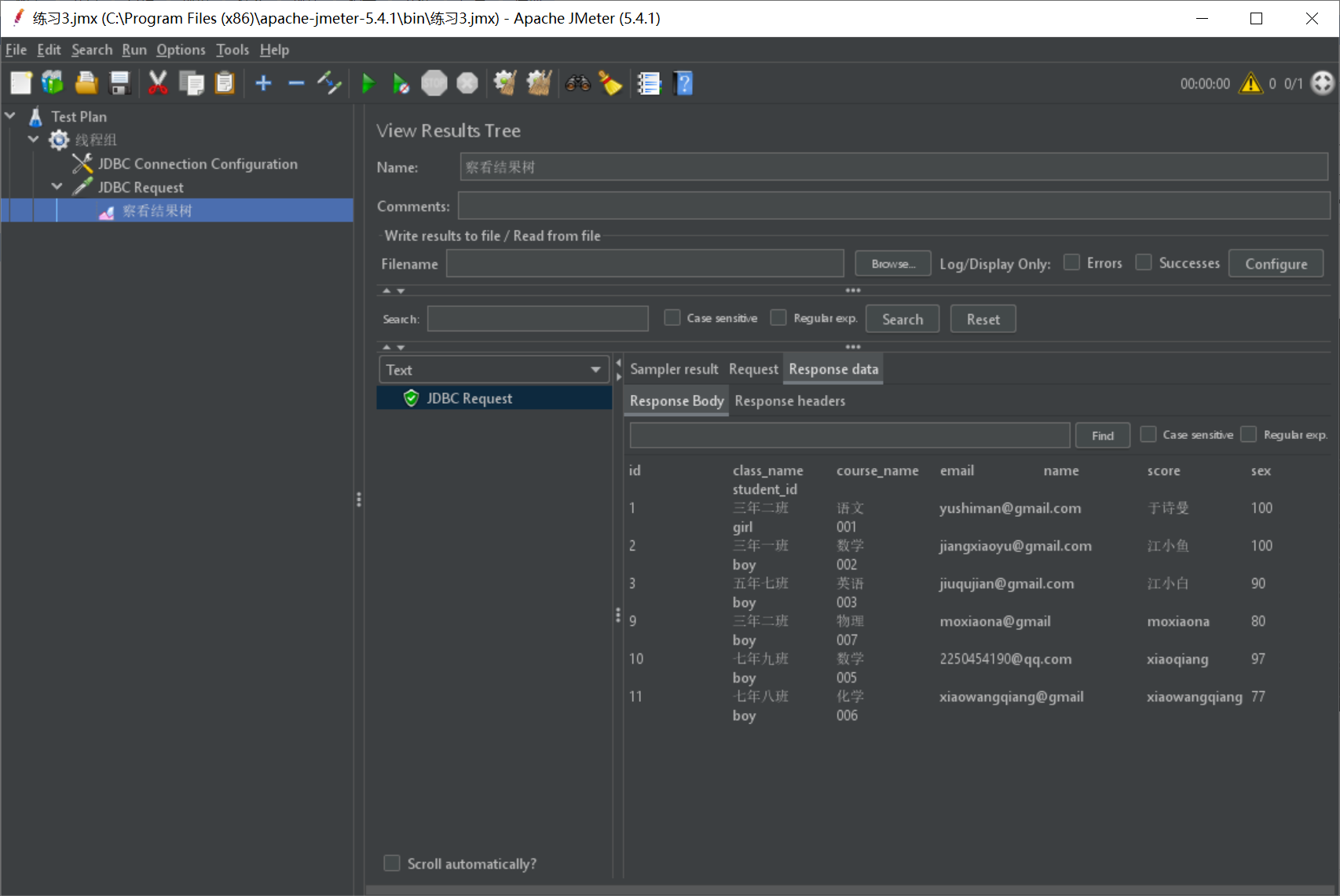
注意:如果报错提示无法连接,则缺少扩展包。需要下载mysql-connector-java-8.0.11.jar包放到路径:apache-jmeter-5.4.1\lib\ext后重启
7.添加一个JDBC请求:右键线程组添加--取样器--JDBC Request,该JDBC用于修改数据库,name命名为update,Query内容如下:
用于修改表中江小白的邮箱
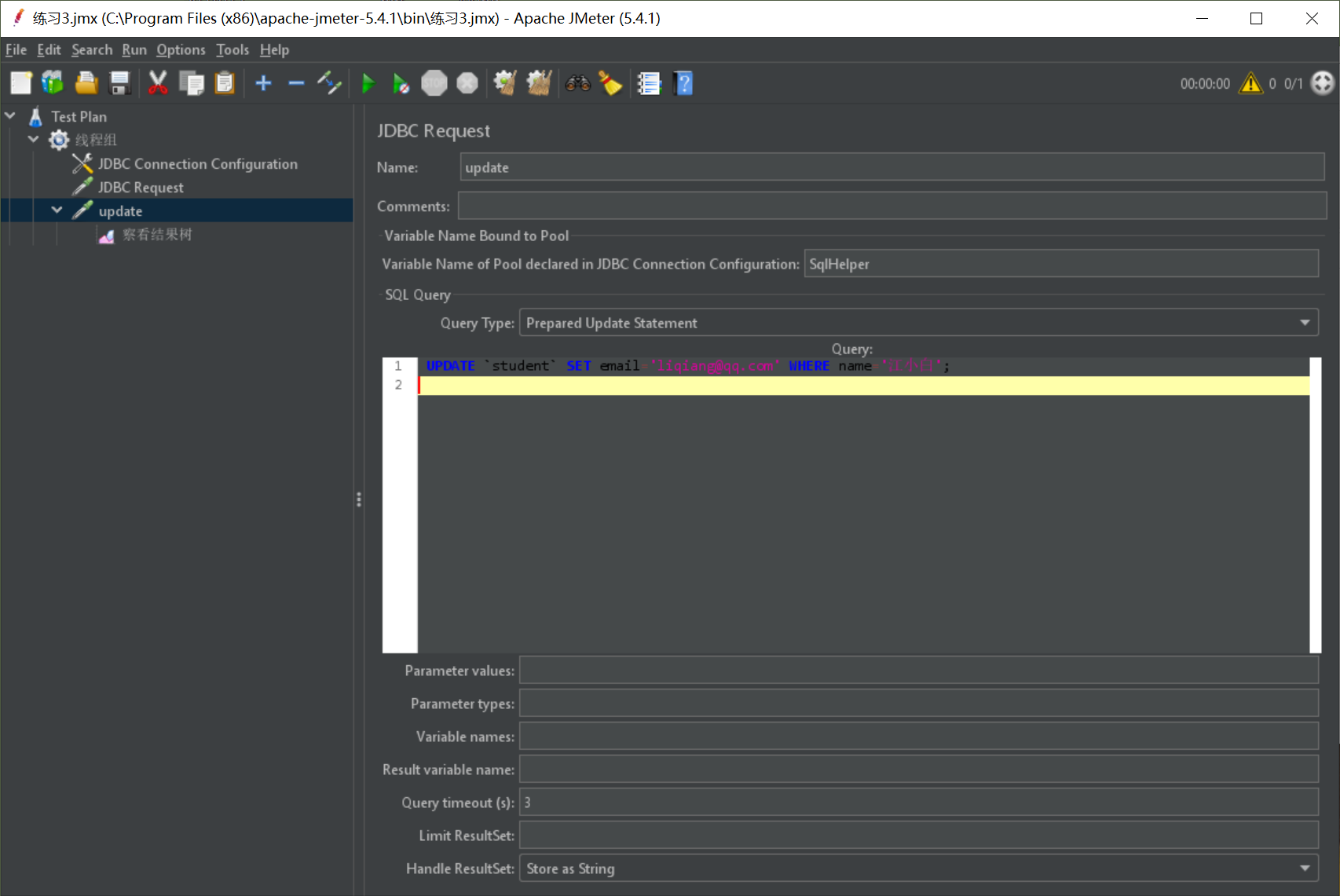
8.运行,提示updates为更新成功
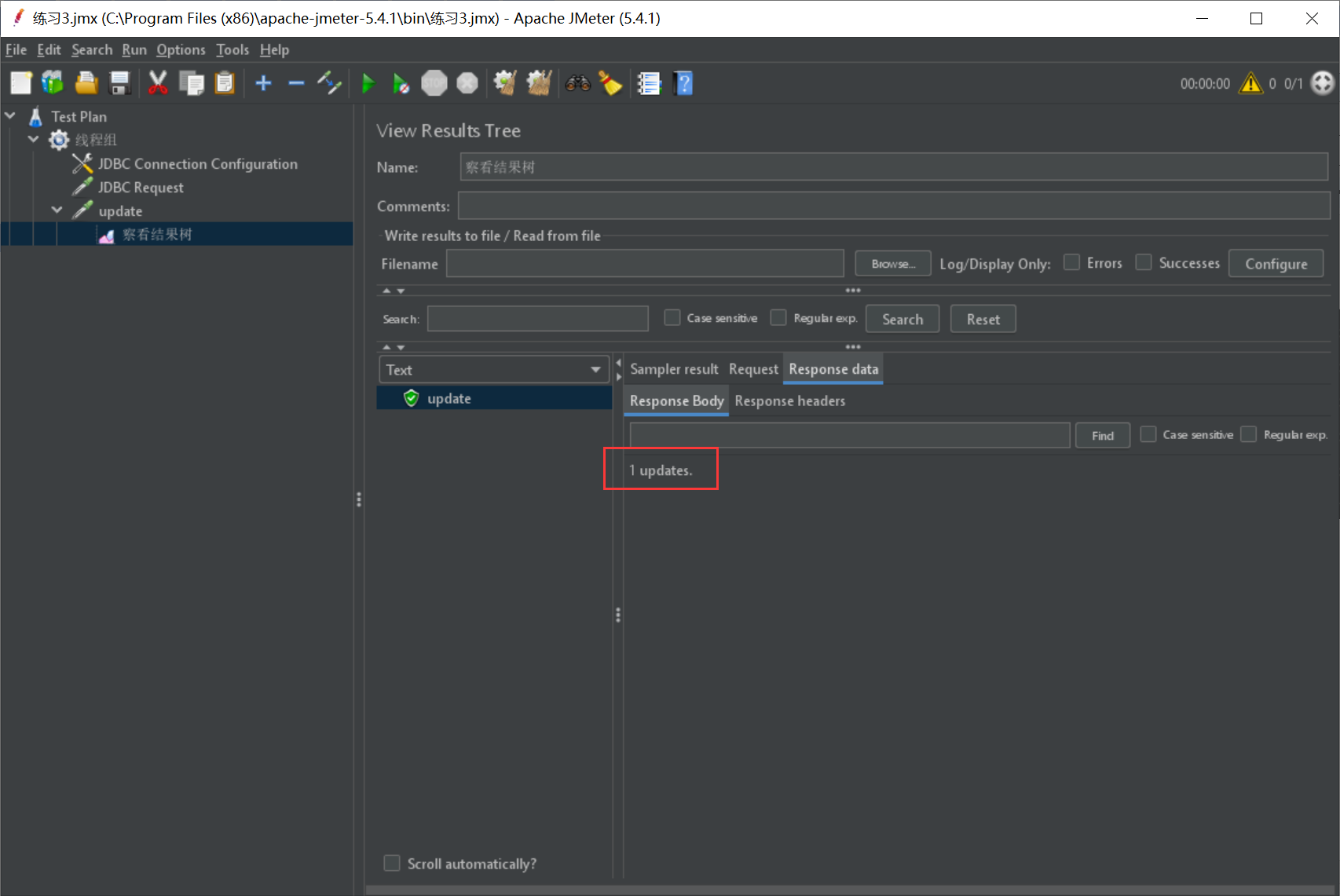
9.可用Navicat登录数据库确认表格是否被修改
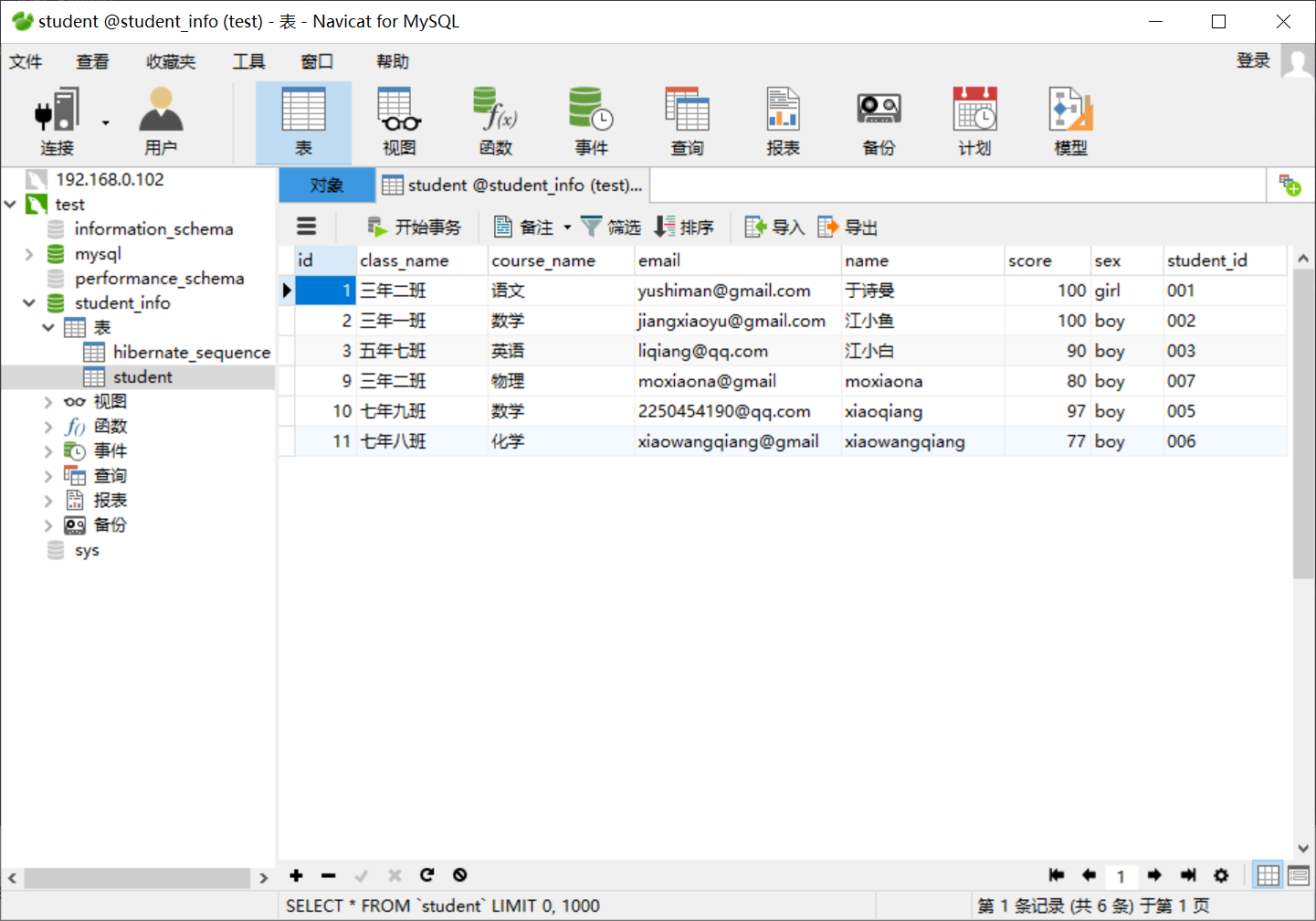
二、后置处理器
1.右键线程组添加--取样器--HTTP请求
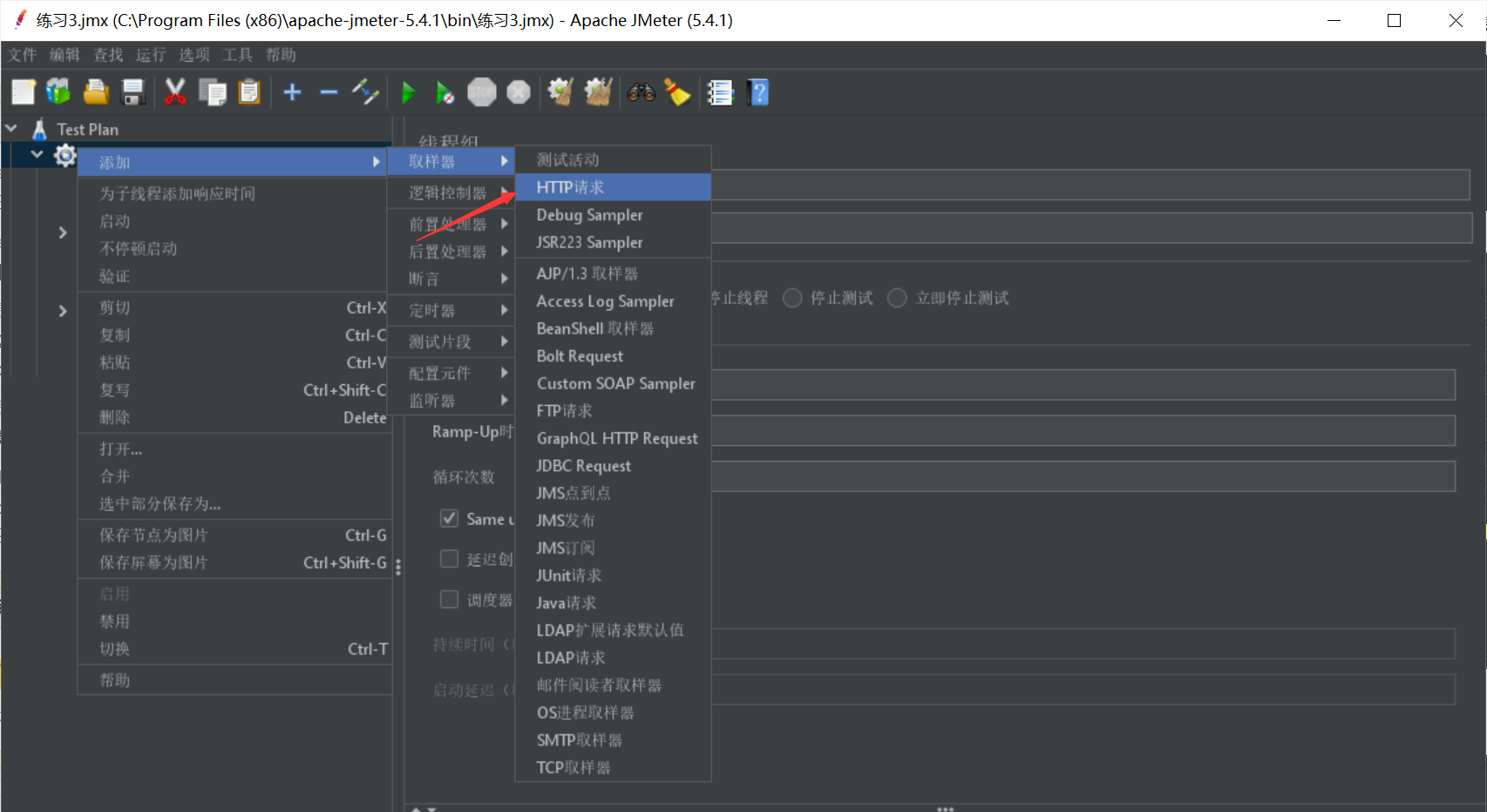
2.添加的HTTP请求如下:
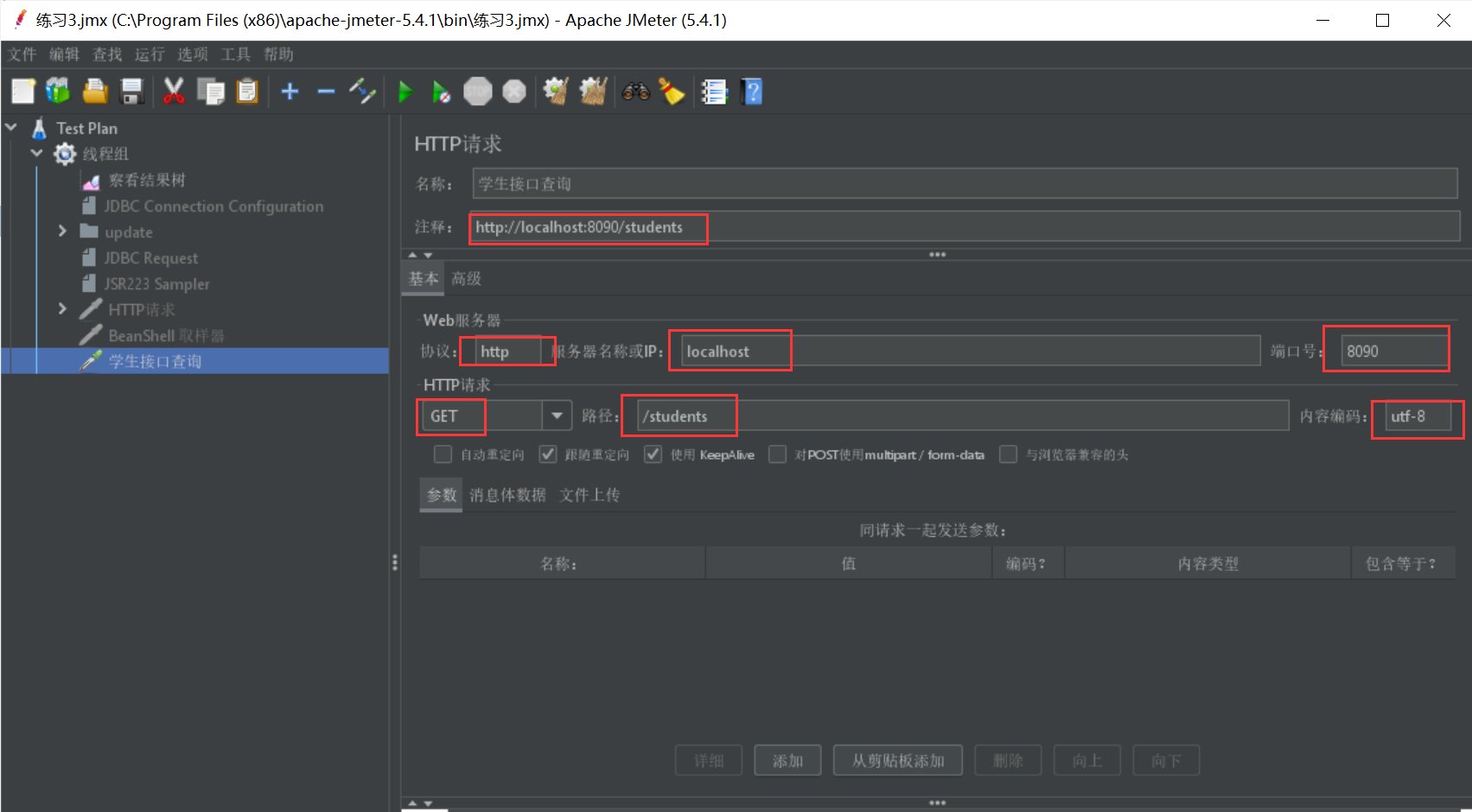
3.右键学生接口查询添加--后置处理器--BeanShell PostProcessor
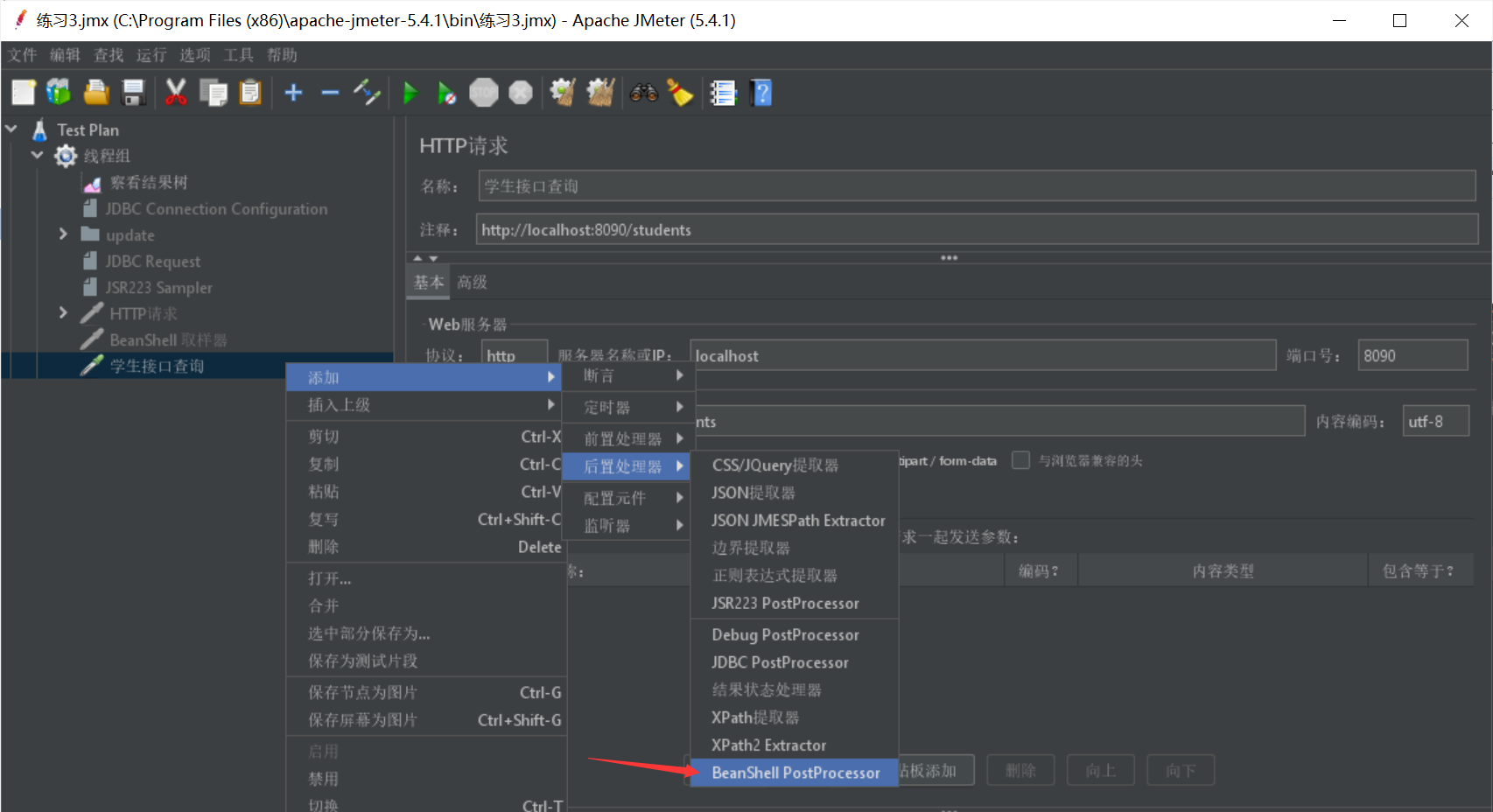
4.在选项中打开日志查看功能,并在BeanShell 后置处理器中添加如下脚本
//获取上一取样器返回取样器结果信息
String response=prev.getResponseDataAsString();
//获取返回取样器状态码
String status=prev.getResponseCode();
//输出结果--写入信息到jmeber.log文件--括号中的信息会输出至log控制台上
log.info(status+"\t"+response);
log.info("----------------------------------------------");
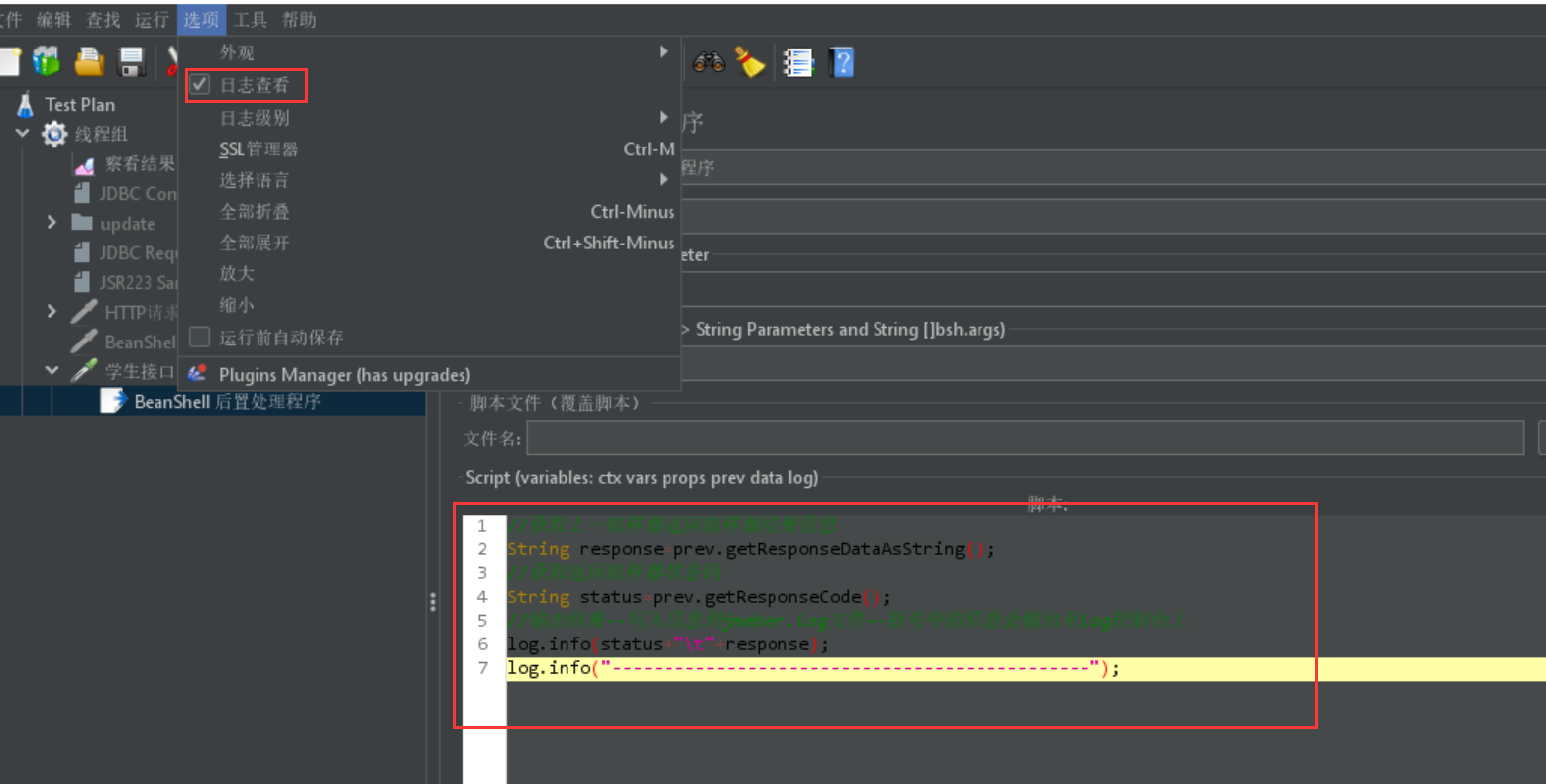
5.运行,可看到log中如下打印则运行成功
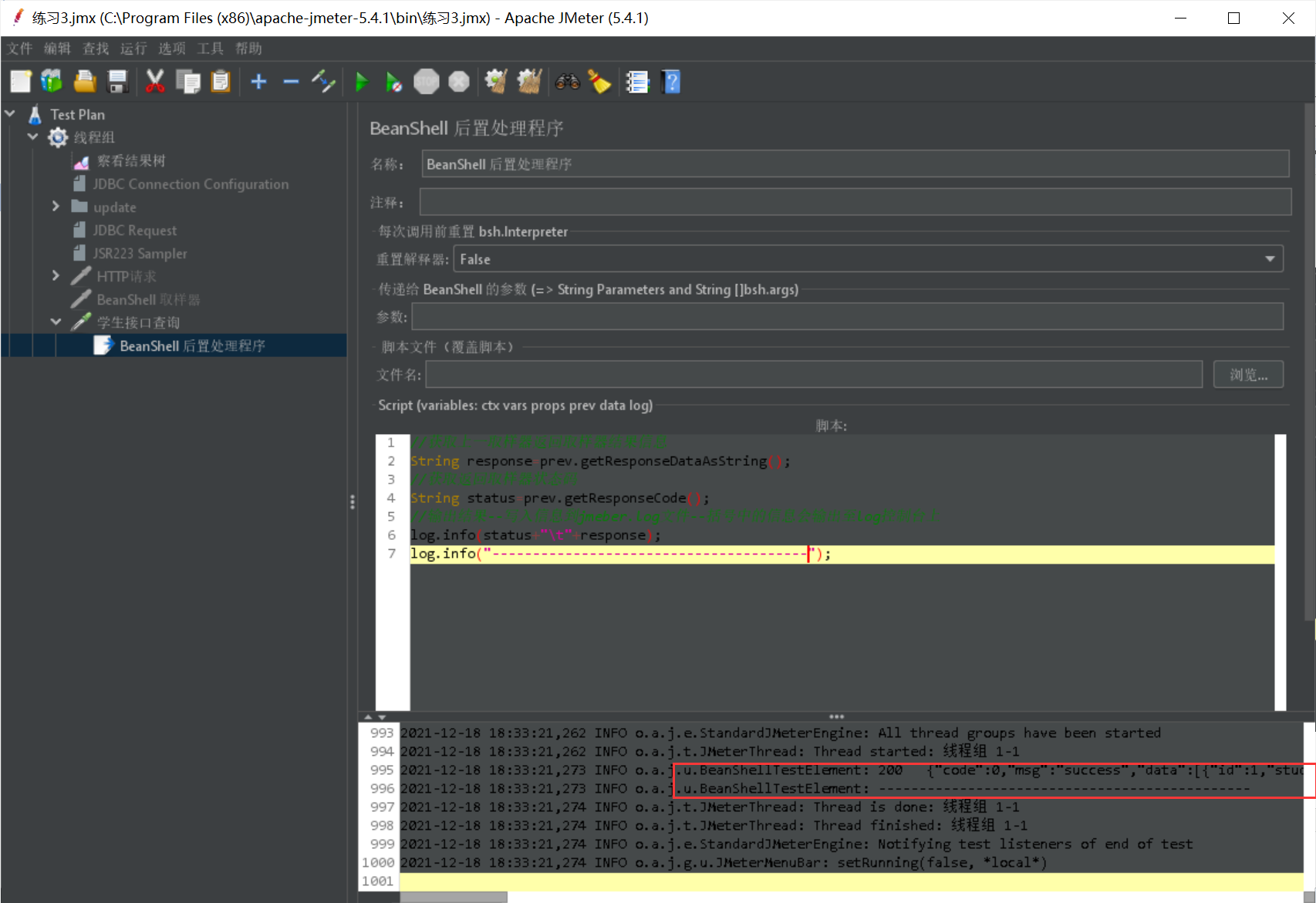
6.右键学生接口查询添加--后置处理器--正则表达式提取器
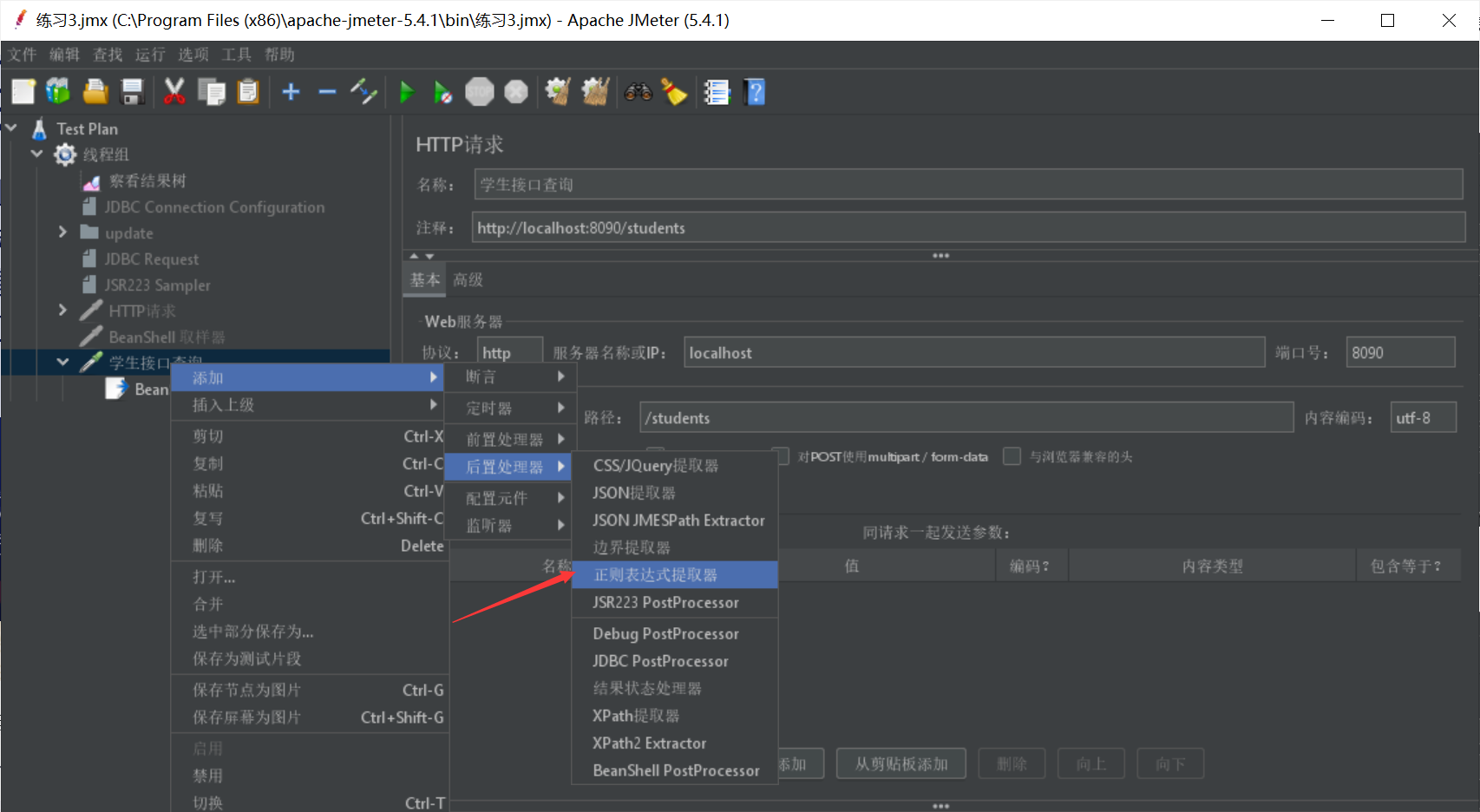
7.参数配置如下:
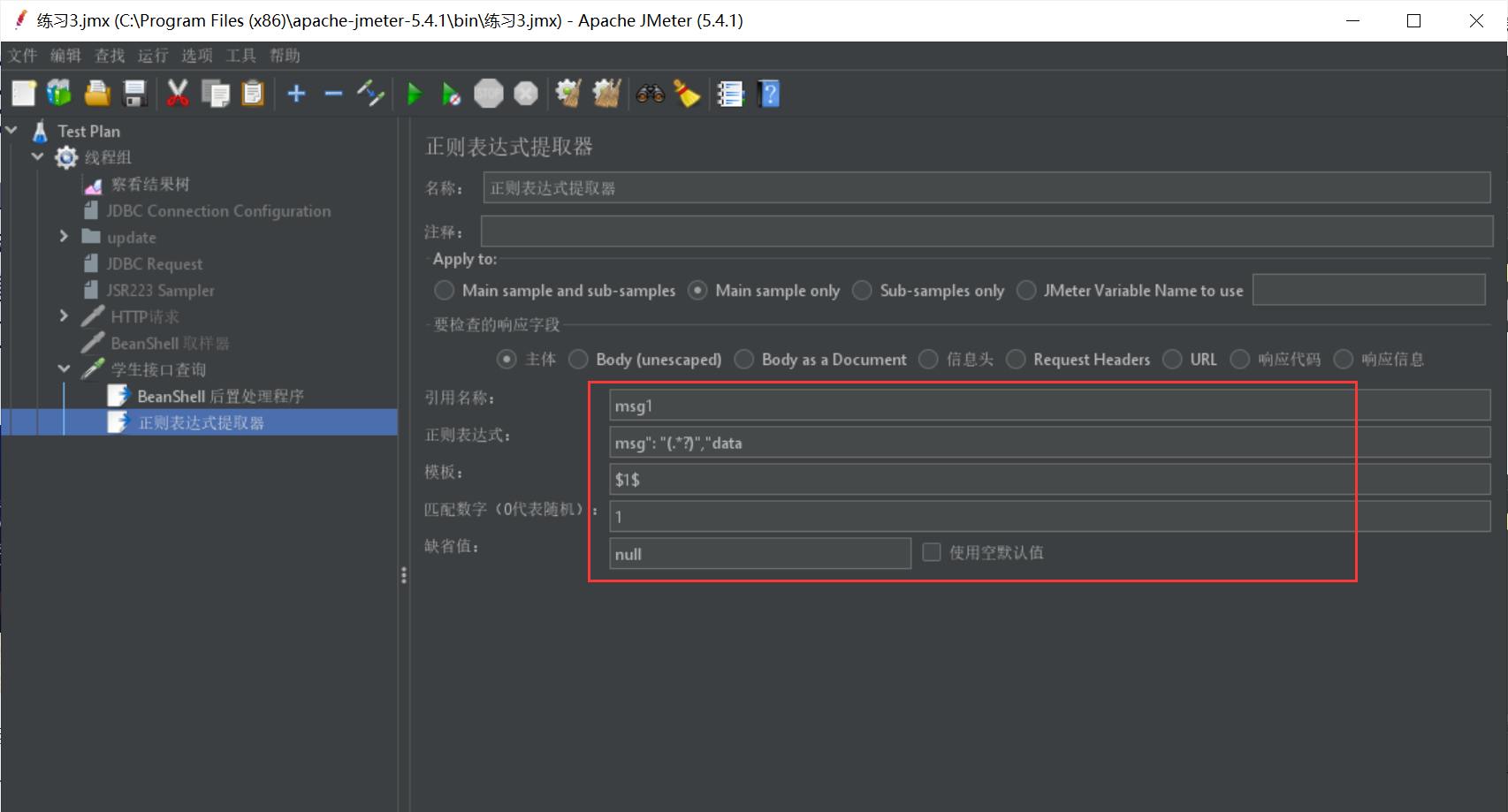
8.添加一个Beanshell取样器用于定义变量:右键线程组添加--取样器--BeanShell 取样器
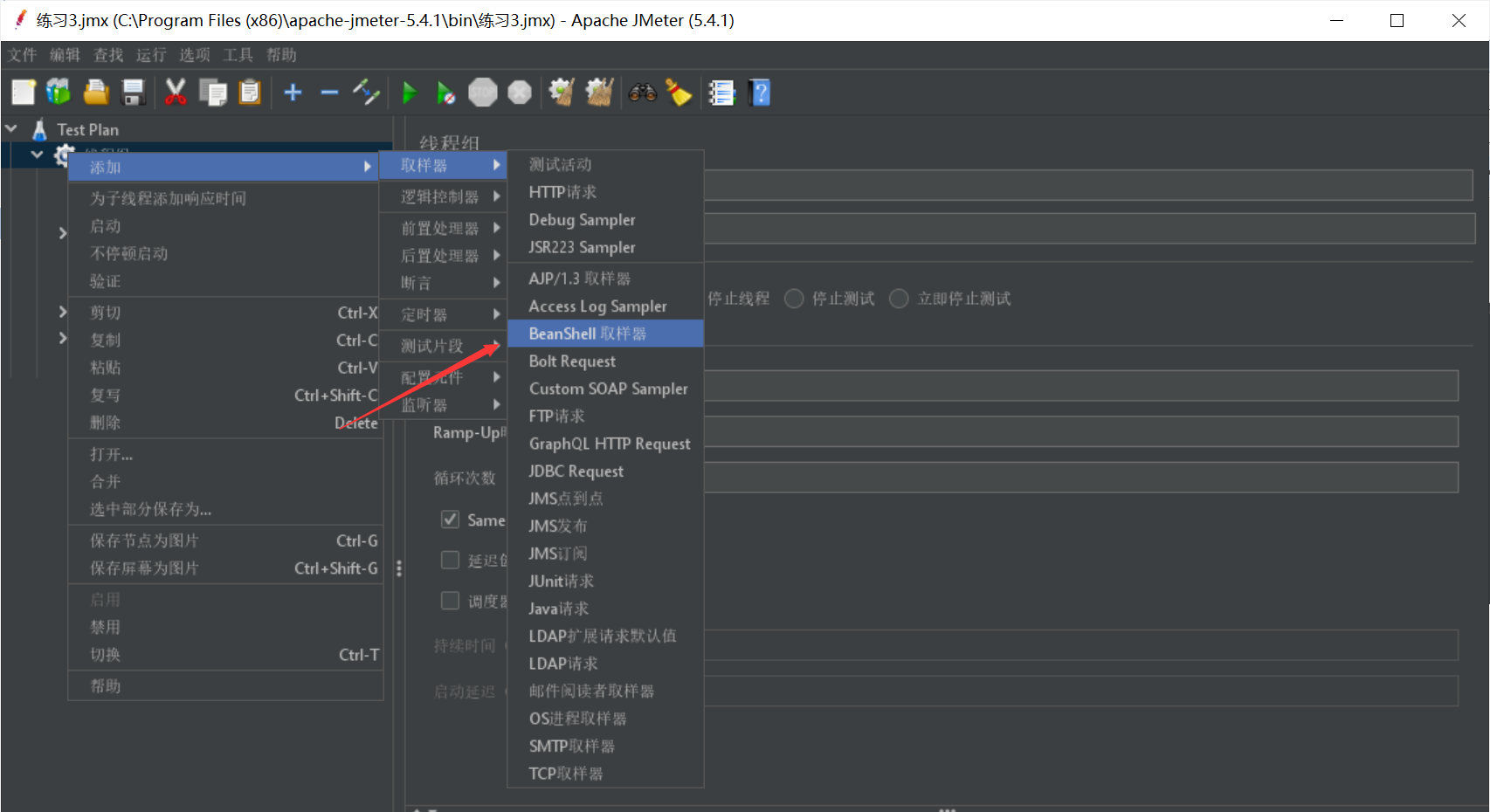
9.BeanShell 取样器中编写脚本内容如下:
log.info("msg1="+"${msg1}");
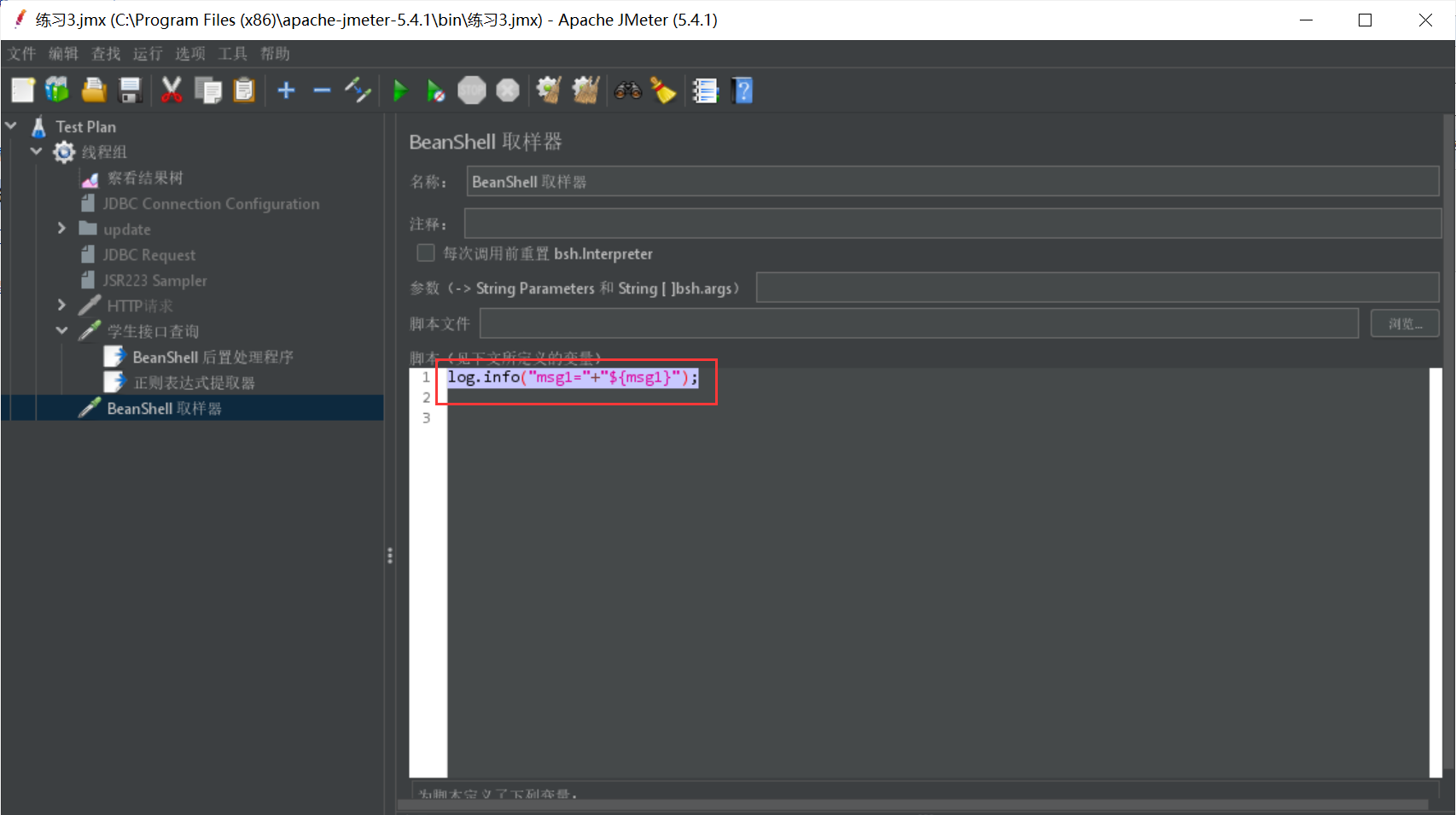
10.运行,log中出现如下打印则运行成功
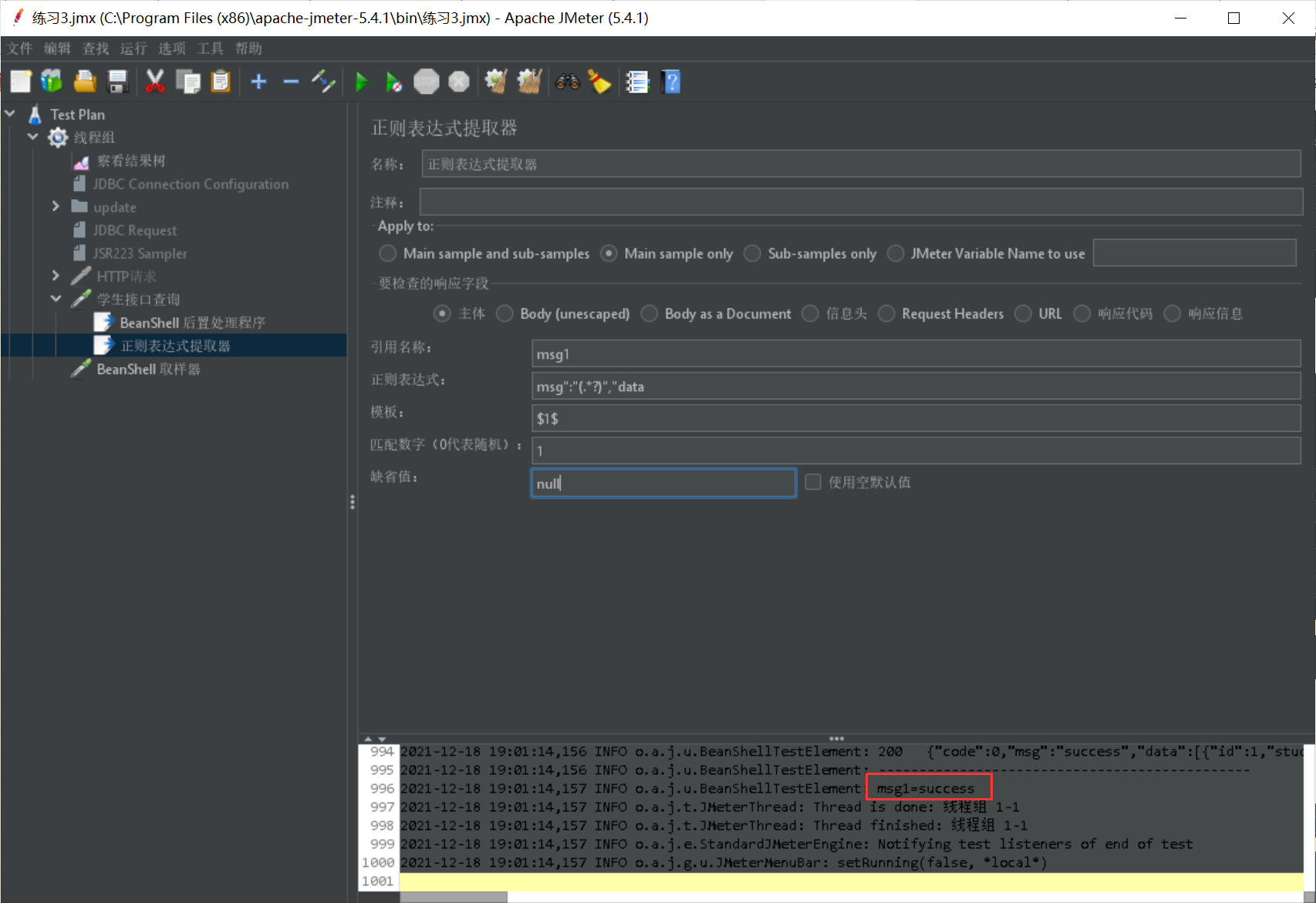
11.添加一个json后置处理器:右键学生接口查询添加--后置处理器--JSON提取器
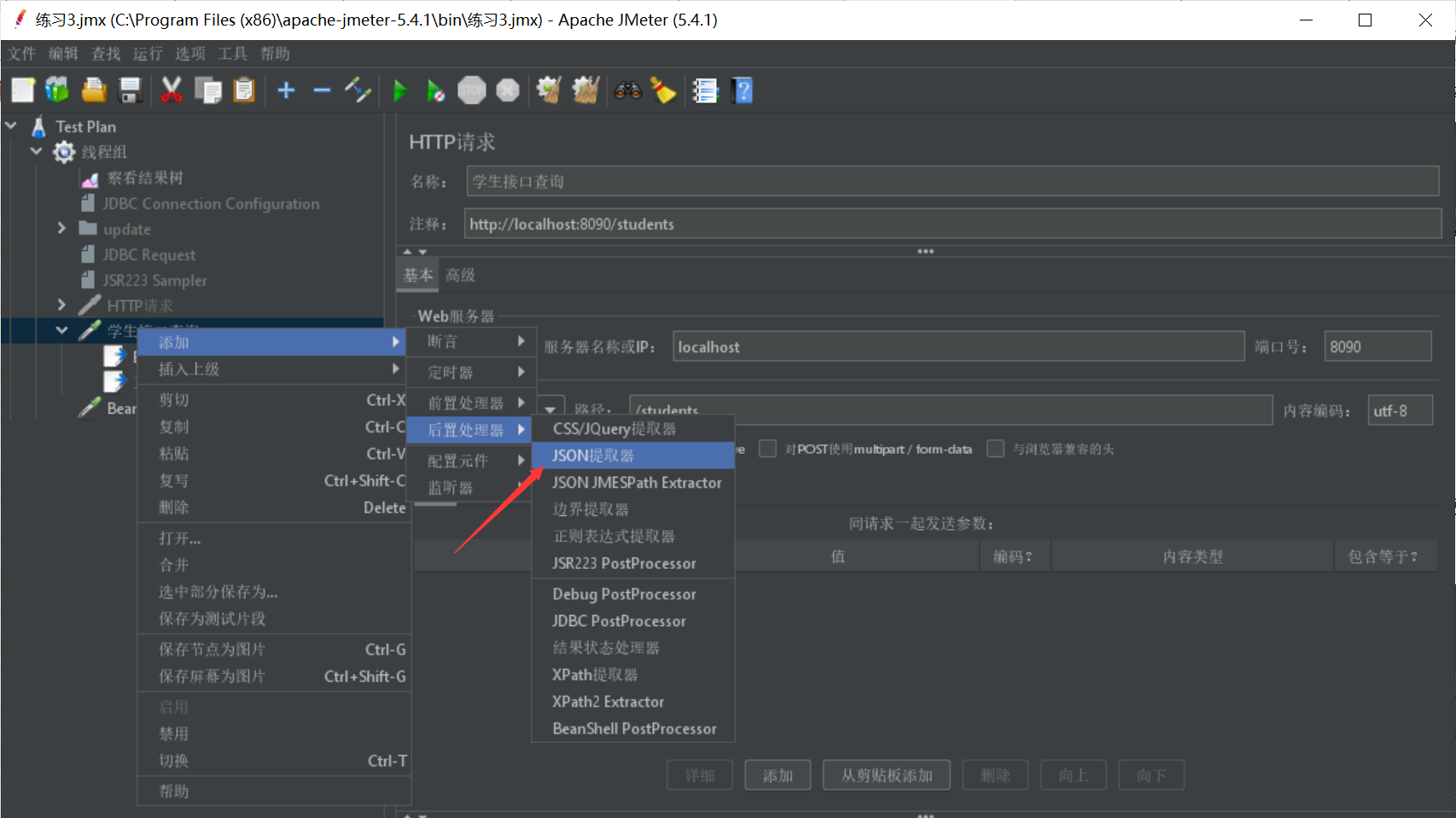
12.JSON提取器中参数配置如下:
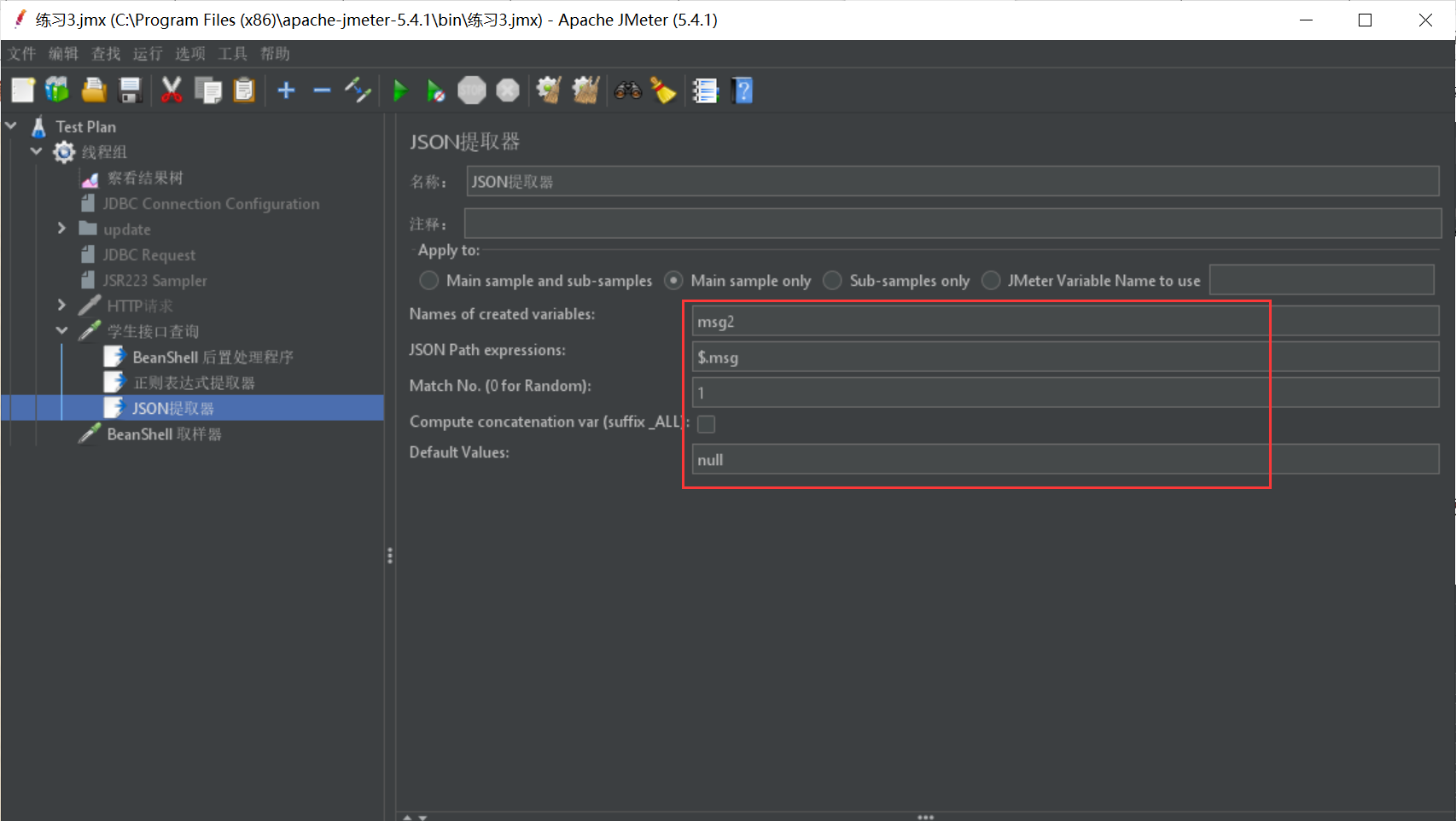
13. BeanShell 取样器中添加脚本内容如下:
log.info("msg2="+"${msg2}");
14.运行,日志中出现如下打印,则运行成功
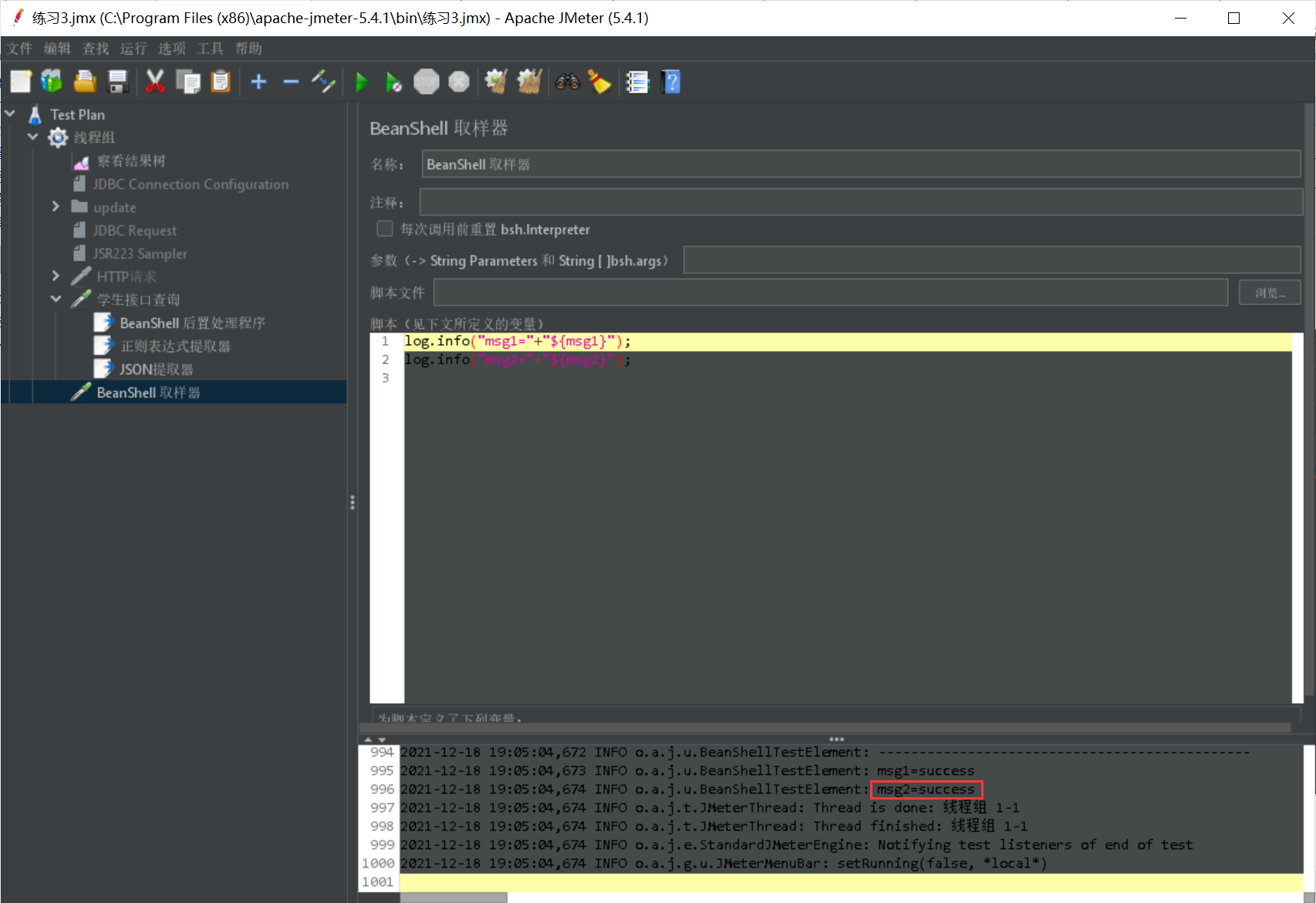
三、断言
1.添加一个响应断言:右键学生接口查询添加--断言--响应断言

2.可添加如下内容:
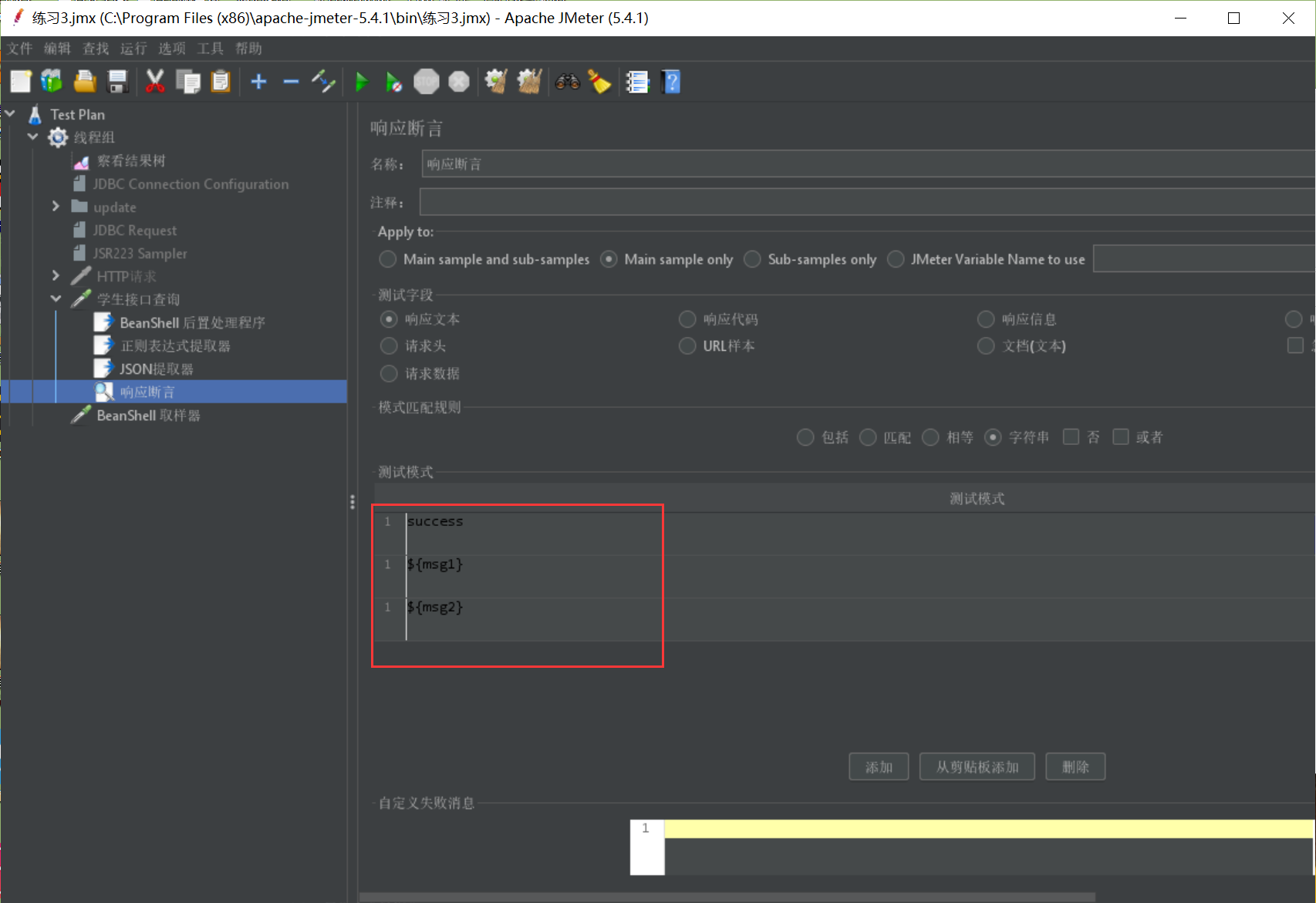
3.运行后如果没有提示断言失败则结果树如下:
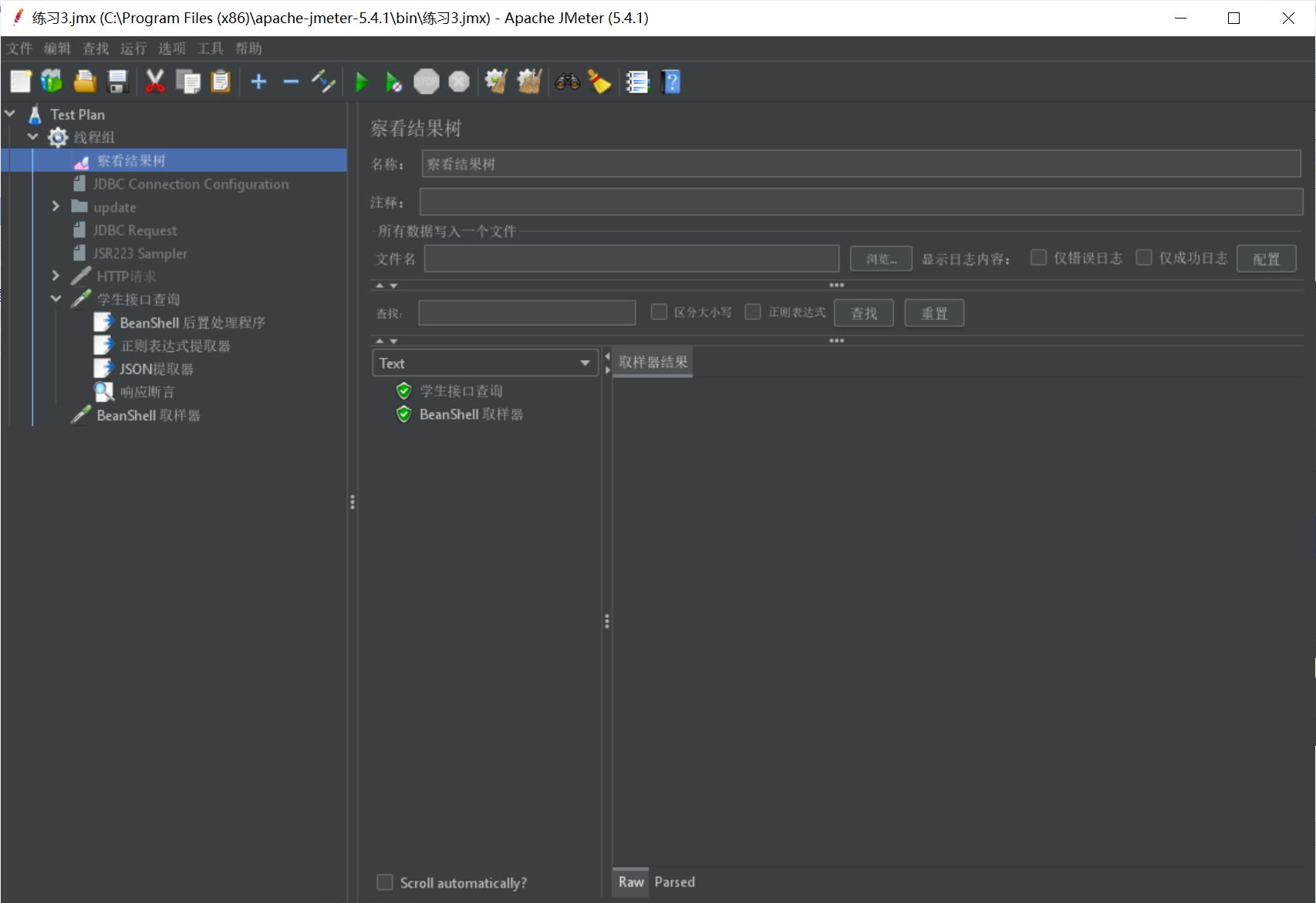
4.如果运行失败则会提示响应断言失败,如下:
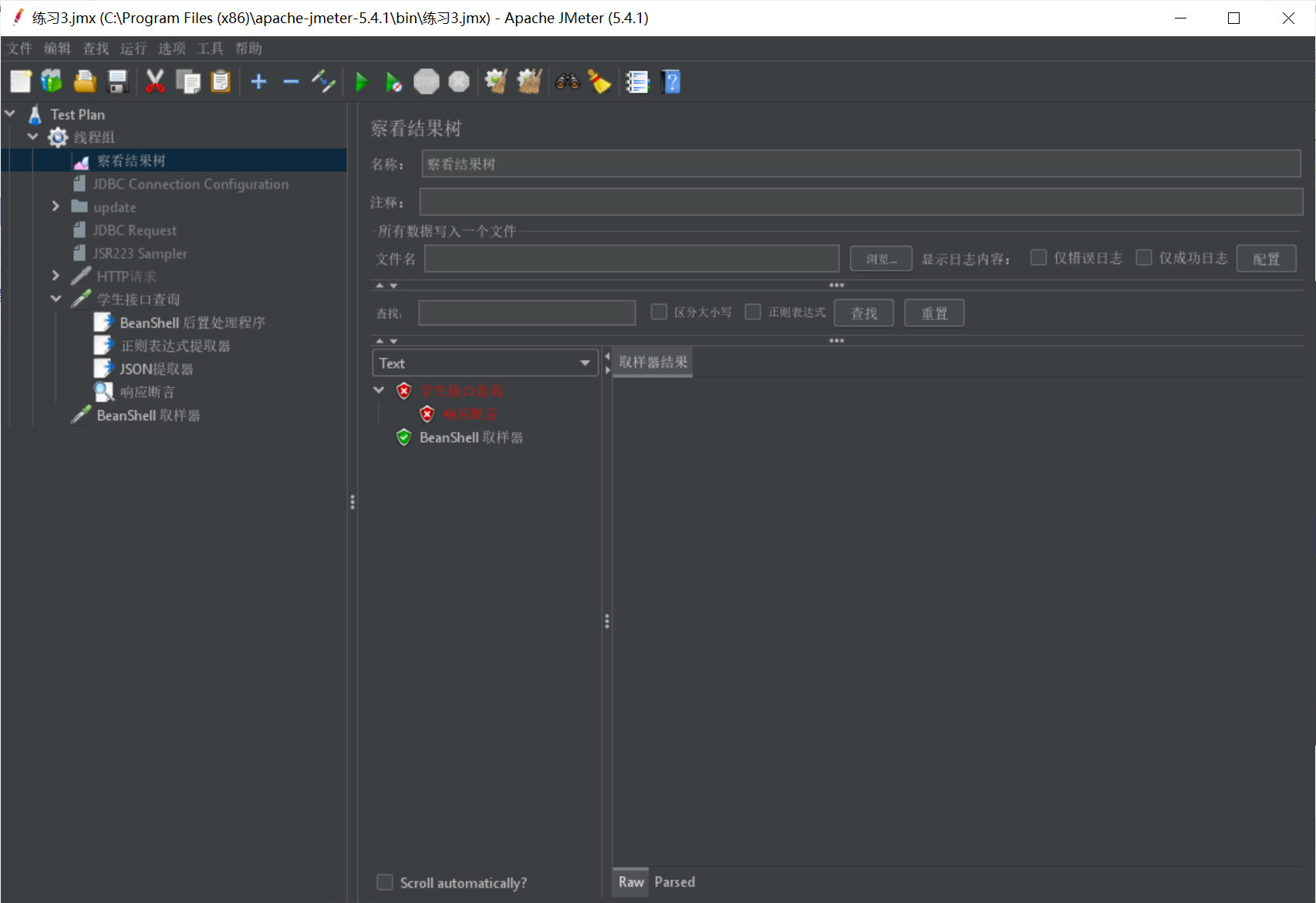
5.添加一个BeanShell断言:右键学生接口查询添加--断言--BeanShell断言
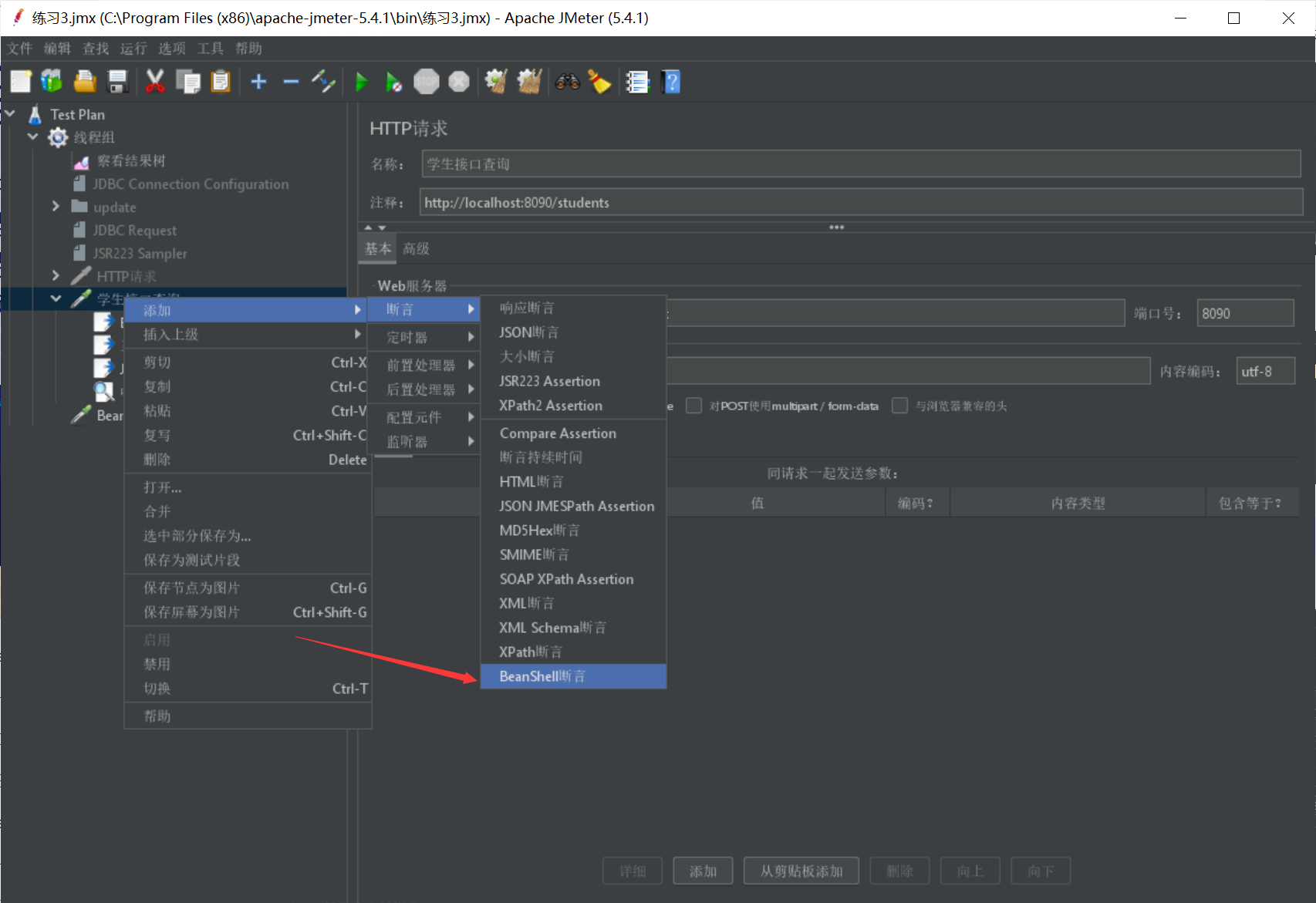
6.BeanShell断言中添加脚本:
String message="${msg1}";
if(!message.equals("succes")){
Failure =true;
FailureMessage = "断言失败";
}else{
FailureMessage = "断言成功";
}

7.运行成功无报错,若失败则结果为红色参考步骤4

8.添加一个JSON断言:右键学生接口查询添加--断言--JSON断言

9.配置如下:
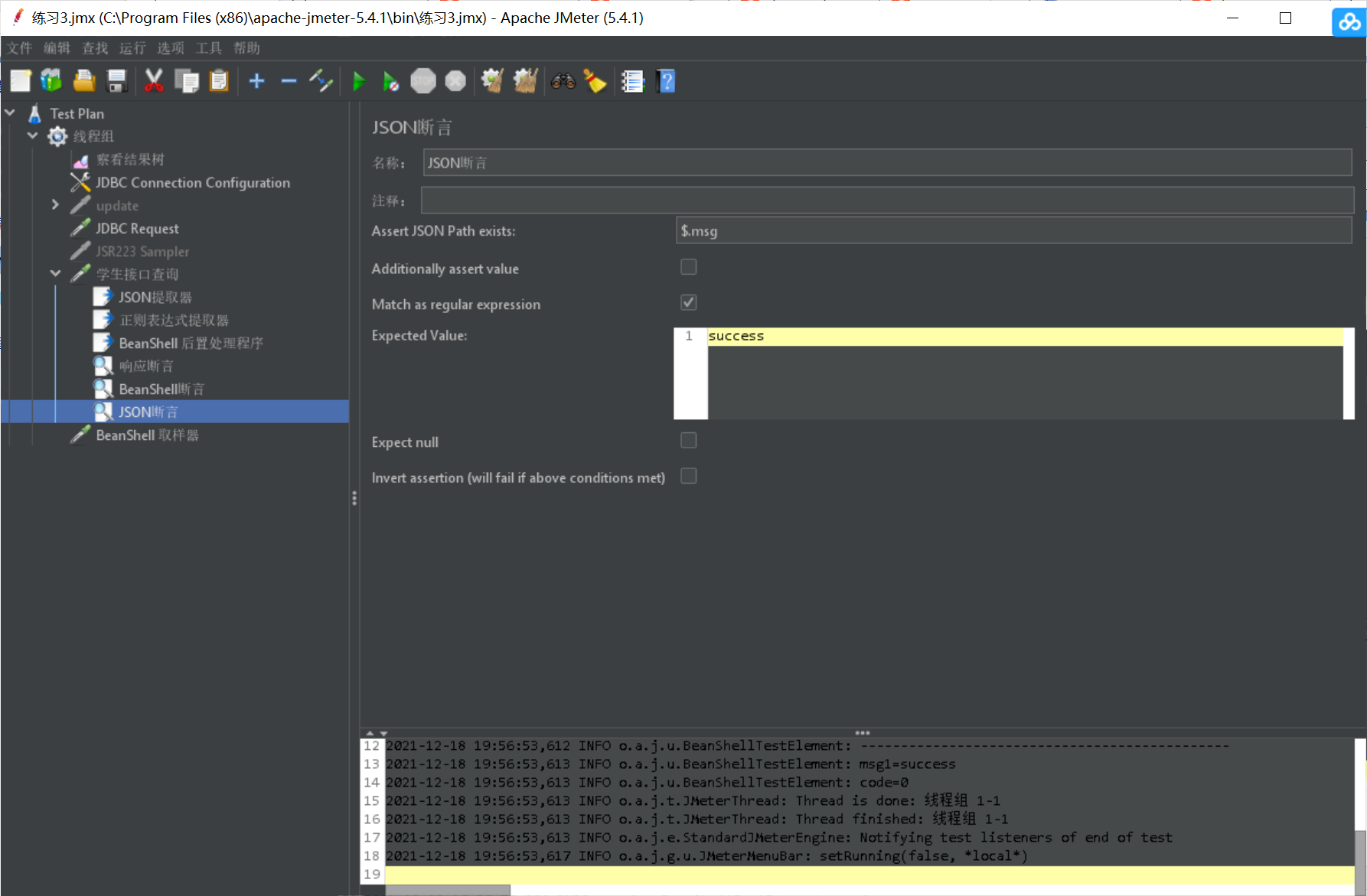
10.运行成功无报错,若运行失败则结果标红参考步骤4